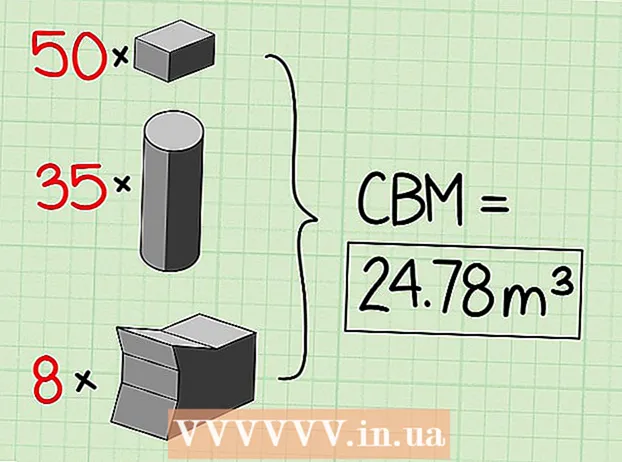लेखक:
Florence Bailey
निर्मितीची तारीख:
27 मार्च 2021
अद्यतन तारीख:
1 जुलै 2024

सामग्री
- पावले
- 2 पैकी 1 पद्धत: HDMI डिव्हाइस कनेक्ट करणे
- 2 पैकी 2 पद्धत: नॉन-एचडीएमआय डिव्हाइसला टीव्हीवरील एचडीएमआय जॅकशी कनेक्ट करणे
- टिपा
हा लेख तुम्हाला तुमच्या टीव्हीवरील HDMI पोर्टशी कॉम्प्युटर, कॅमेरा आणि गेम सिस्टीम सारख्या विविध व्हिडिओ उपकरणांना कसे जोडायचे ते दर्शवेल. एचडीएमआय (हाय डेफिनेशन मल्टीमीडिया इंटरफेस) हा डिव्हाइसेस दरम्यान उच्च परिभाषा डिजिटल ऑडिओ आणि व्हिडिओ हस्तांतरित करण्यासाठी एक लोकप्रिय इंटरफेस आहे. जरी डिव्हाइसमध्ये HDMI पोर्ट नसले तरी, कनेक्शन विशेष केबल किंवा अडॅप्टर वापरून केले जाऊ शकते.
पावले
2 पैकी 1 पद्धत: HDMI डिव्हाइस कनेक्ट करणे
 1 तुमच्या टीव्हीवर मोफत HDMI पोर्ट शोधा. बहुतेक आधुनिक टीव्हीमध्ये कमीतकमी एक पूर्ण-आकार (टाइप ए) एचडीएमआय कनेक्टर आहे, ज्याचे मापन 13.9 मिमी x 4.45 मिमी आहे. या कनेक्टरला सामान्यतः "HDMI" असे संबोधले जाते. जर डिव्हाइसमध्ये अनेक पोर्ट्स असतील तर त्या प्रत्येकाला क्रमांक दिला जाईल (उदाहरणार्थ, HDMI 1, HDMI 2).
1 तुमच्या टीव्हीवर मोफत HDMI पोर्ट शोधा. बहुतेक आधुनिक टीव्हीमध्ये कमीतकमी एक पूर्ण-आकार (टाइप ए) एचडीएमआय कनेक्टर आहे, ज्याचे मापन 13.9 मिमी x 4.45 मिमी आहे. या कनेक्टरला सामान्यतः "HDMI" असे संबोधले जाते. जर डिव्हाइसमध्ये अनेक पोर्ट्स असतील तर त्या प्रत्येकाला क्रमांक दिला जाईल (उदाहरणार्थ, HDMI 1, HDMI 2). - काही टीव्हीवर, HDMI कनेक्टर समोर किंवा बाजूच्या पॅनेलवर देखील आढळू शकतात.
 2 योग्य HDMI केबल मिळवा. जर तुमच्या डिव्हाइसवरील आणि तुमच्या टीव्हीवरील HDMI पोर्ट समान आकाराचे असतील (A / 13.99mm x 4.45mm), दोन्ही बाजूंना समान 19-पिन कनेक्टर असलेली एक मानक HDMI प्रकार A केबल वापरा. त्याच वेळी, काही उपकरणांमध्ये (सहसा कॅमेरे आणि पोर्टेबल मीडिया प्लेयर्स) लहान HDMI कनेक्टर असतात, ज्यामुळे तुम्हाला वेगळ्या प्रकारच्या केबलची आवश्यकता असू शकते:
2 योग्य HDMI केबल मिळवा. जर तुमच्या डिव्हाइसवरील आणि तुमच्या टीव्हीवरील HDMI पोर्ट समान आकाराचे असतील (A / 13.99mm x 4.45mm), दोन्ही बाजूंना समान 19-पिन कनेक्टर असलेली एक मानक HDMI प्रकार A केबल वापरा. त्याच वेळी, काही उपकरणांमध्ये (सहसा कॅमेरे आणि पोर्टेबल मीडिया प्लेयर्स) लहान HDMI कनेक्टर असतात, ज्यामुळे तुम्हाला वेगळ्या प्रकारच्या केबलची आवश्यकता असू शकते: - टाइप सी / मिनी-एचडीएमआय: या प्रकारचे HDMI कनेक्टर सामान्यतः जुन्या डिजिटल कॅमेरे आणि कॅमकॉर्डरवर आढळतात. हे 10.42 मिमी x 2.42 मिमी मोजते, जे टाइप ए पेक्षा लक्षणीय लहान आहे जर आपल्या डिव्हाइसमध्ये हे कनेक्टर असेल तर आपल्याला मिनी एचडीएमआय ते एचडीएमआय केबलची आवश्यकता असेल.
- टाइप डी / मायक्रो-एचडीएमआय: टाइप सी पेक्षा अगदी लहान हे 6.4 मिमी x 2.8 मिमी कनेक्टर सामान्यतः GoPro आणि काही स्मार्टफोन सारख्या लहान रेकॉर्डिंग डिव्हाइसेसवर वापरले जाते. त्याच्याशी कनेक्ट होण्यासाठी तुम्हाला मायक्रो HDMI ते HDMI केबलची आवश्यकता असेल.
 3 केबलच्या एका टोकाला डिव्हाइसशी कनेक्ट करा. आपण टीव्हीशी कनेक्ट करू इच्छित असलेले डिव्हाइस चालू करा आणि नंतर केबलचे योग्य टोक त्याच्या HDMI कनेक्टरमध्ये हळूवारपणे घाला.
3 केबलच्या एका टोकाला डिव्हाइसशी कनेक्ट करा. आपण टीव्हीशी कनेक्ट करू इच्छित असलेले डिव्हाइस चालू करा आणि नंतर केबलचे योग्य टोक त्याच्या HDMI कनेक्टरमध्ये हळूवारपणे घाला. - HDMI केबल कनेक्टर फक्त एका दिशेने घातले जाऊ शकतात. केबल कनेक्टरला कनेक्टरमध्ये जबरदस्ती करण्याचा कधीही प्रयत्न करू नका, कारण यामुळे केवळ केबलच नव्हे तर डिव्हाइसलाही नुकसान होऊ शकते.
 4 केबलचे दुसरे टोक आपल्या टीव्हीशी कनेक्ट करा. टीव्ही चालू करा आणि नंतर त्यात केबल लावा. जर तुमच्या टीव्हीमध्ये अनेक HDMI सॉकेट्स असतील, तर तुम्ही वापरत असलेल्या नंबरची संख्या लक्षात ठेवा.
4 केबलचे दुसरे टोक आपल्या टीव्हीशी कनेक्ट करा. टीव्ही चालू करा आणि नंतर त्यात केबल लावा. जर तुमच्या टीव्हीमध्ये अनेक HDMI सॉकेट्स असतील, तर तुम्ही वापरत असलेल्या नंबरची संख्या लक्षात ठेवा.  5 HDMI स्त्रोतावर टीव्ही स्विच करा. HDMI पोर्ट निवडण्यासाठी टीव्ही किंवा रिमोट कंट्रोलवरील "SOURCE" किंवा "INPUT" बटण वापरा. आपण इच्छित कनेक्टरवर पोहोचण्यापूर्वी आपल्याला अनेक वेळा बटण दाबावे लागेल. जेव्हा आपण योग्य सिग्नल स्त्रोतावर स्विच करता, तेव्हा डिव्हाइसचे चित्र स्क्रीनवर दिसेल.
5 HDMI स्त्रोतावर टीव्ही स्विच करा. HDMI पोर्ट निवडण्यासाठी टीव्ही किंवा रिमोट कंट्रोलवरील "SOURCE" किंवा "INPUT" बटण वापरा. आपण इच्छित कनेक्टरवर पोहोचण्यापूर्वी आपल्याला अनेक वेळा बटण दाबावे लागेल. जेव्हा आपण योग्य सिग्नल स्त्रोतावर स्विच करता, तेव्हा डिव्हाइसचे चित्र स्क्रीनवर दिसेल. - आपल्याकडे विंडोज संगणक असल्यास, क्लिक करा ⊞ जिंक+पीप्रोजेक्ट पॅनेल उघडण्यासाठी, आणि नंतर आपल्या टीव्हीवर प्रतिमा प्रसारित करण्यासाठी स्विच करा. आपण डेस्कटॉप प्रदर्शित करू इच्छित असल्यास, डुप्लिकेट पर्याय निवडा.
- तुमच्याकडे मॅक असल्यास, स्क्रीन तुमच्या टीव्ही स्क्रीनवर आपोआप दिसायला हवी. टीव्हीवरील चित्र योग्य रिझोल्यूशनमध्ये नसल्यास, येथे जा Apple मेनू> सिस्टम प्राधान्ये> मॉनिटर्स> मॉनिटर आणि "मॉनिटरसाठी डीफॉल्ट" निवडा. आपण विशिष्ट ठराव वापरू इच्छित असल्यास, "स्केलिंग" निवडा आणि योग्य ठराव निवडा.
 6 आपल्या संगणकावरून आपल्या टीव्हीवर ऑडिओ सेट करा (पर्यायी). जर तुम्ही तुमचा संगणक टीव्हीशी जोडला असेल आणि टीव्हीच्या स्पीकरद्वारे आवाज मिळवायचा असेल तर या चरणांचे अनुसरण करा:
6 आपल्या संगणकावरून आपल्या टीव्हीवर ऑडिओ सेट करा (पर्यायी). जर तुम्ही तुमचा संगणक टीव्हीशी जोडला असेल आणि टीव्हीच्या स्पीकरद्वारे आवाज मिळवायचा असेल तर या चरणांचे अनुसरण करा: - मॅक: जा Apple मेनू> सिस्टम प्राधान्ये> ध्वनी> आउटपुट आणि आउटपुट डिव्हाइस म्हणून टीव्ही किंवा एचडीएमआय पोर्ट निवडा.
- विंडोज: टास्कबारमधील व्हॉल्यूम चिन्हावर उजवे-क्लिक करा (घड्याळाच्या पुढे), व्हॉल्यूम पर्याय निवडा आणि ध्वनी साधने मेनूमधून, डीफॉल्ट प्लेबॅक डिव्हाइस निवडा. सामान्यत: हे "स्पीकर्स" (हाय डेफिनेशन ऑडिओ) असावे.
2 पैकी 2 पद्धत: नॉन-एचडीएमआय डिव्हाइसला टीव्हीवरील एचडीएमआय जॅकशी कनेक्ट करणे
 1 डिव्हाइसवर HDMI- सुसंगत कनेक्टर शोधा. जर तुमच्या टीव्हीमध्ये HDMI कनेक्टर असेल परंतु तुमच्या गेम कन्सोल, कॉम्प्युटर किंवा इतर डिव्हाइसमध्ये नसेल, तर तुमच्या वर्तमान कनेक्टरला मानक HDMI कनेक्टर (प्रकार A) मध्ये रूपांतरित करणारा अडॅप्टर वापरा. HDMI अडॅप्टर्स / केबल खालील कनेक्टर प्रकारांसाठी उपलब्ध आहेत:
1 डिव्हाइसवर HDMI- सुसंगत कनेक्टर शोधा. जर तुमच्या टीव्हीमध्ये HDMI कनेक्टर असेल परंतु तुमच्या गेम कन्सोल, कॉम्प्युटर किंवा इतर डिव्हाइसमध्ये नसेल, तर तुमच्या वर्तमान कनेक्टरला मानक HDMI कनेक्टर (प्रकार A) मध्ये रूपांतरित करणारा अडॅप्टर वापरा. HDMI अडॅप्टर्स / केबल खालील कनेक्टर प्रकारांसाठी उपलब्ध आहेत: - डिस्प्लेपोर्ट: एचडीएमआयमध्ये रूपांतरित झाल्यावर, हे कनेक्टर डिजिटल ऑडिओ आणि हाय डेफिनेशन व्हिडिओ दोन्हीला समर्थन देते. "DP" किंवा "DisplayPort" लेबल असलेली पोर्ट शोधा. तुमच्या लॅपटॉप किंवा टॅब्लेटमध्ये DisplayPort असल्यास, तुम्हाला DisplayPort ते HDMI केबल किंवा अडॅप्टरची आवश्यकता असेल.
- मायक्रोसॉफ्ट सरफेससह काही उपकरणांमध्ये मानक डिस्प्लेपोर्ट कनेक्टरऐवजी डिस्प्लेपोर्ट मिनी आहे. या प्रकरणात, आपल्याला डिस्प्लेपोर्ट मिनी-एचडीएमआय केबल किंवा अडॅप्टरची आवश्यकता असेल.
- DVI: DVI कनेक्टर ऑडिओ घेऊन जात नाहीत, परंतु ते उच्च दर्जाचे व्हिडिओ DVI द्वारे HDMI केबल किंवा अडॅप्टरद्वारे प्रसारित करण्याची परवानगी देतात. लक्षात घ्या की DVI कनेक्टर वेगवेगळ्या आकारात येतात, म्हणून तुम्ही योग्य केबल निवडल्याची खात्री करा. DVI कनेक्टरमध्ये पिनची संख्या मोजा आणि उपलब्ध केबल आणि अडॅप्टर्सशी तुलना करा.
- व्हीजीए: जर डिव्हाइसमध्ये कालबाह्य व्हीजीए पोर्ट असेल तर आपल्याला केवळ टीव्हीवरील चित्राच्या गुणवत्तेच्या बिघाडावरच समाधानी राहावे लागणार नाही तर आवाजाचा अभाव देखील असेल. तरीसुद्धा, हे आपल्याला व्हीजीए-एचडीएमआय अॅडॉप्टरद्वारे डिव्हाइस कनेक्ट करण्याच्या संधीपासून वंचित करणार नाही.
- डिस्प्लेपोर्ट: एचडीएमआयमध्ये रूपांतरित झाल्यावर, हे कनेक्टर डिजिटल ऑडिओ आणि हाय डेफिनेशन व्हिडिओ दोन्हीला समर्थन देते. "DP" किंवा "DisplayPort" लेबल असलेली पोर्ट शोधा. तुमच्या लॅपटॉप किंवा टॅब्लेटमध्ये DisplayPort असल्यास, तुम्हाला DisplayPort ते HDMI केबल किंवा अडॅप्टरची आवश्यकता असेल.
 2 योग्य केबल किंवा अडॅप्टर निवडा.
2 योग्य केबल किंवा अडॅप्टर निवडा.- बहुतेक आधुनिक टीव्हीमध्ये कमीतकमी एक पूर्ण-आकार (टाइप ए) एचडीएमआय कनेक्टर असेल, जे 13.9 मिमी x 4.45 मिमी मोजते. सर्वात सामान्य केबल्स म्हणजे एका बाजूला HDMI कनेक्टर आणि दुसरीकडे DVI, DisplayPort किंवा VGA कनेक्टर. मुख्य गोष्ट म्हणजे हे सुनिश्चित करणे की कनेक्टर्सचा आकार डिव्हाइसवरील कनेक्टरशी जुळतो.
- एक लहान अडॅप्टर खरेदी करणे हा एक पर्याय आहे. अॅडॉप्टरसह, आपल्याला मानक एचडीएमआय केबलला एचडीएमआय कनेक्टर आणि मानक डीव्हीआय, डिस्प्लेपोर्ट किंवा व्हीजीए केबल दुसऱ्या बाजूला संबंधित कनेक्टरशी जोडण्याची आवश्यकता असेल. दुसर्या शब्दात, आपल्याला एकाच अॅडॉप्टरशी जोडलेल्या दोन वेगवेगळ्या प्रकारच्या केबल्सची आवश्यकता असेल.
- HDMI केबल देखील डिव्हाइसवरून टीव्हीपर्यंत पोहोचण्यासाठी पुरेसे लांब असणे आवश्यक आहे. साधनांमधील केबलचा ताण कमी करण्यासाठी आवश्यकतेपेक्षा थोडा लांब केबल निवडा.
 3 HDMI-A कनेक्टरला आपल्या टीव्हीवरील जॅकशी कनेक्ट करा. टीव्ही चालू करा आणि नंतर केबल सुरक्षितपणे दुरुस्त करा. जर तुमच्या टीव्हीमध्ये अनेक HDMI सॉकेट्स असतील, तर तुम्ही वापरत असलेल्या नंबरची संख्या लक्षात ठेवा.
3 HDMI-A कनेक्टरला आपल्या टीव्हीवरील जॅकशी कनेक्ट करा. टीव्ही चालू करा आणि नंतर केबल सुरक्षितपणे दुरुस्त करा. जर तुमच्या टीव्हीमध्ये अनेक HDMI सॉकेट्स असतील, तर तुम्ही वापरत असलेल्या नंबरची संख्या लक्षात ठेवा.  4 केबलचे दुसरे टोक आपल्या डिव्हाइस किंवा अॅडॉप्टरशी कनेक्ट करा. जर तुमच्याकडे HDMI (इतर इंटरफेस) केबल असेल तर योग्य कनेक्टर या जॅकशी जोडा. आपण अॅडॉप्टर विकत घेतल्यास, एचडीएमआय केबलची दुसरी बाजू अॅडॉप्टरच्या एचडीएमआय कनेक्टरशी कनेक्ट करा आणि त्या डिव्हाइससाठी योग्य केबल (डीव्हीआय, डिस्प्लेपोर्ट किंवा व्हीजीए) द्वारे आधीपासूनच डिव्हाइसशी कनेक्ट करा.
4 केबलचे दुसरे टोक आपल्या डिव्हाइस किंवा अॅडॉप्टरशी कनेक्ट करा. जर तुमच्याकडे HDMI (इतर इंटरफेस) केबल असेल तर योग्य कनेक्टर या जॅकशी जोडा. आपण अॅडॉप्टर विकत घेतल्यास, एचडीएमआय केबलची दुसरी बाजू अॅडॉप्टरच्या एचडीएमआय कनेक्टरशी कनेक्ट करा आणि त्या डिव्हाइससाठी योग्य केबल (डीव्हीआय, डिस्प्लेपोर्ट किंवा व्हीजीए) द्वारे आधीपासूनच डिव्हाइसशी कनेक्ट करा. - केबल कनेक्टरला कनेक्टरमध्ये सक्ती करण्याचा प्रयत्न करू नका. हे फक्त एका मार्गाने घातले जाऊ शकते आणि जर कनेक्टर बसत नसेल तर कदाचित तुमच्याकडे चुकीची केबल असेल.
- आपण व्हीजीए अडॅप्टर वापरत असल्यास, अॅडॉप्टरवरील प्रत्येक कनेक्टरला त्यांच्या रंगावर आधारित आपल्या कॉम्प्यूटरवरील संबंधित ऑडिओ आणि व्हिडिओ पोर्टशी कनेक्ट करा.
 5 HDMI स्त्रोतावर टीव्ही स्विच करा. आधी HDMI जॅक नसलेले डिव्हाइस चालू करा आणि नंतर HDMI पोर्ट निवडण्यासाठी टीव्ही किंवा रिमोट कंट्रोल वर “SOURCE” किंवा “INPUT” बटण वापरा. इच्छित सिग्नलवर जाण्यापूर्वी तुम्हाला बऱ्याचदा बटण दाबावे लागेल. जेव्हा आपण योग्य सिग्नल स्त्रोतावर स्विच करता, तेव्हा डिव्हाइसचे चित्र स्क्रीनवर दिसेल.
5 HDMI स्त्रोतावर टीव्ही स्विच करा. आधी HDMI जॅक नसलेले डिव्हाइस चालू करा आणि नंतर HDMI पोर्ट निवडण्यासाठी टीव्ही किंवा रिमोट कंट्रोल वर “SOURCE” किंवा “INPUT” बटण वापरा. इच्छित सिग्नलवर जाण्यापूर्वी तुम्हाला बऱ्याचदा बटण दाबावे लागेल. जेव्हा आपण योग्य सिग्नल स्त्रोतावर स्विच करता, तेव्हा डिव्हाइसचे चित्र स्क्रीनवर दिसेल. - आपल्याकडे विंडोज संगणक असल्यास, क्लिक करा ⊞ जिंक+पीप्रोजेक्ट पॅनेल उघडण्यासाठी, आणि नंतर आपल्या टीव्हीवर प्रतिमा प्रसारित करण्यासाठी स्विच करा. आपण डेस्कटॉप प्रदर्शित करू इच्छित असल्यास, डुप्लिकेट पर्याय निवडा.
- तुमच्याकडे मॅक असल्यास, स्क्रीन तुमच्या टीव्ही स्क्रीनवर आपोआप दिसायला हवी. टीव्हीवरील चित्र योग्य रिझोल्यूशनमध्ये नसल्यास, येथे जा Apple मेनू> सिस्टम प्राधान्ये> मॉनिटर्स> मॉनिटर आणि "मॉनिटरसाठी डीफॉल्ट" निवडा. आपण विशिष्ट ठराव वापरू इच्छित असल्यास, "स्केलिंग" निवडा आणि योग्य ठराव निवडा.
 6 आवश्यक असल्यास ऑडिओ केबल स्वतंत्रपणे कनेक्ट करा. जर डिस्प्लेपोर्ट द्वारे कनेक्शन नसेल तर टीव्हीवर ऑडिओसाठी स्वतंत्र केबल वापरा.
6 आवश्यक असल्यास ऑडिओ केबल स्वतंत्रपणे कनेक्ट करा. जर डिस्प्लेपोर्ट द्वारे कनेक्शन नसेल तर टीव्हीवर ऑडिओसाठी स्वतंत्र केबल वापरा. - जर इनपुट डिव्हाइस आणि टीव्हीमध्ये योग्य पोर्ट्स असतील तर दोन डिव्हाइसेस थेट एका स्वतंत्र स्टीरिओ केबलने कनेक्ट करा.
- याव्यतिरिक्त, ऑडिओ केबलचा वापर इनपुट डिव्हाइसवरून टीव्हीशी जोडलेल्या वेगळ्या स्पीकर्समध्ये आवाज हस्तांतरित करण्यासाठी केला जाऊ शकतो.
टिपा
- आपण टीव्हीवर चित्र पाहू शकत नसल्यास, घाण आणि गंज साठी कनेक्टर आणि / किंवा कनेक्टर तपासा. जर साफसफाई कार्य करत नसेल तर विद्युत संपर्कांसाठी वंगण वापरून पहा. संपर्कांना फक्त थोडे ग्रीस लावा आणि कोणतेही अतिरिक्त पुसून टाका जेणेकरून संपर्क शॉर्ट-सर्किट होणार नाहीत.
- महागडी एचडीएमआय केबल खरेदी करण्याचा विचारही करू नका. प्रसारित सिग्नल डिजिटल असल्याने, ते एकतर कार्य करेल किंवा नाही, आणि महाग आणि स्वस्त केबलमधील गुणवत्तेतील फरक नगण्य आहे.
- लक्षात घ्या की तुम्हाला 7.5 मी वर 1080p सिग्नल किंवा 15 मी वर 1080i सिग्नल वाहण्यासाठी अॅम्प्लीफायर किंवा सक्रिय केबलची आवश्यकता असू शकते. कोणत्याही परिस्थितीत, आपल्याला बाह्य उर्जा स्त्रोत, तसेच त्यासाठी विनामूल्य आउटलेटची आवश्यकता असेल.